capslock图标怎么取消? win11按capslock键会出现图标关闭方法
很多的用户们在使用win11系统的时候按下capslock就会出现提示的图标,这就让我们的操作十分的麻烦和折腾,但是也有不少的用户们在询问win11按capslock会出现图标怎么关闭?下面就让本站来为用户们来仔细的介绍一下win11按capslock会出现图标的关闭方法吧。
capslock的作用
capslock图标是键盘上的一个键,用于切换键盘字母的大小写。当capslock键处于打开状态时,键盘上输入的字母都会显示为大写。然而,有些用户可能会误操作导致capslock键被打开,这样就会影响到正常的键盘输入。那么,如何取消capslock图标?本文将从多个角度进行分析,给出解决方法。
怎么取消capslock图标
首先,我们可以通过按下capslock键来取消capslock图标。当capslock键处于打开状态时,按下capslock键可以切换到关闭状态,同时将capslock图标取消。这是最简单和最直接的方法,只需要按下一个键就可以解决问题。然而,这种方法需要注意的是,capslock键的位置可能有所不同,取决于不同的键盘布局。所以,在按下capslock键之前,先确认键盘上的位置并准确地按下是很重要的。
其次,我们可以使用键盘设置来取消capslock图标。在大多数操作系统中,都提供了键盘设置功能,可以自定义键盘的行为和功能。通过键盘设置,我们可以重新映射capslock键的功能,从而取消capslock图标。具体的步骤可能因操作系统的不同而有所差异,通常可以在“设置”或“控制面板”中找到键盘设置选项。在键盘设置中,我们可以将capslock键的功能设置为其他键或完全取消该键的功能。这样,当我们按下capslock键时,将不会切换到大写字母,并且capslock图标也会被取消。
此外,一些键盘驱动程序软件也提供了取消capslock图标的选项。这些软件通常由键盘制造商提供,可以用来配置和自定义键盘功能。通过安装并运行相关的键盘驱动程序软件,我们可以找到取消capslock图标的选项,并进行相应的设置。这些软件一般会提供更多的自定义选项,例如按键重复速度、宏定义等。因此,它们可以同时提供取消capslock图标的功能和其他定制化的键盘设置。
注意:取消capslock图标只是解决了图标显示的问题,并不会影响键盘输入的大小写切换。capslock键的功能本身并没有被取消,只是键盘上不再显示图标。所以,无论是否显示capslock图标,我们仍然需要谨慎操作capslock键,以避免误操作和影响正常的键盘输入。
win11按capslock会出现图标的关闭方法
方法一:
1、首先右键开始菜单,打开“设置”。

2、然后点击左侧的“时间和语言”设置。

3、接着进入右边的“语言&区域”选项。

4、进入后,找到微软输入法,点击右边的“三个点”再点击“删除”。
5、全部删除后,我们在网上下一个第三方的输入法就可以解决问题了。

方法二:
1、单击任务栏上的搜索图标。
2、在出现的搜索框中键入“注册表编辑器”,在搜索结果中单击“以管理员身份运行”选项。
3、在注册表编辑器的地址栏中输入计算机HKEY_LOCAL_MACHINESYSTEMCurrentControlSetControlKeyboard Layout。
4、右键单击Keyboard Layout项,选择“新建》二进制值”命令。

5、将新键的名称命名为ScanCode Map。
6、双击ScanCode Map打开“编辑二进制数值”窗口。
7、在“编辑二进制值”窗口中输入00 00 00 00 00 00 00 00 02 00 00 00 00 00 3A 00 00 00 00 00。

8、单击“确定”按钮,保存新值。
9、关闭注册表编辑器。
10、重新启动电脑。
注:现在按下大写锁定按钮,如果正确应用了注册表调整,按下该按钮将不会激活Caps Lock。如果想恢复Caps Lock,则需要删除ScanCode Map二进制值。在上面指定的Keyboard Layout项处打开注册表编辑器,右键单击ScanCode Map并选择删除。
综上所述,取消capslock图标有多种方法。我们可以直接按下capslock键来切换到关闭状态,并取消图标显示。此外,我们还可以通过键盘设置来重新映射或完全取消capslock键的功能。还有一些键盘驱动程序软件提供了取消capslock图标的选项,同时还提供其他的键盘功能定制化设置。不论采用哪种方法,我们都需要谨慎操作capslock键,避免误操作和影响正常的键盘输入。
以上就是win11按capslock键会出现图标关闭方法,希望大家喜欢,请继续关注脚本之家。
相关推荐:
苹果系统capslock键不能切换大小写怎么办? mac无法大写锁定的解决办法
相关文章
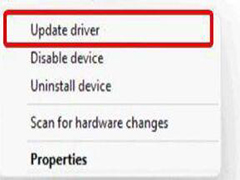
Win11点击右键就闪屏怎么办?Win11按右键闪屏解决方法
好多win11用户都遇到了一按右键就闪屏的问题,如果我们是已经使用一段时间的win11系统,出现这样的问题可能是应用程序出现冲突了,我们找出冲突的应用程序删除即可,我们系2024-06-25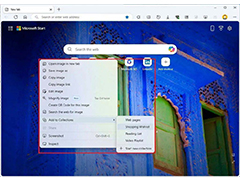 使用win11系统的朋友都知道,右键菜单的版本很多,两年半过去了,但UI不统一的问题仍然没有得到妥善解决,尽管微软承诺通过推送后续更新来解决,但这个问题一直存在,下面2024-03-28
使用win11系统的朋友都知道,右键菜单的版本很多,两年半过去了,但UI不统一的问题仍然没有得到妥善解决,尽管微软承诺通过推送后续更新来解决,但这个问题一直存在,下面2024-03-28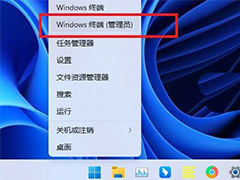
win11此电脑右键管理无法打开怎么解决? 亲测有效的三种解决办法分享
正常情况下我们鼠标右键可以打开一个菜单,,但是如果打不开该怎么办呢?下面我们就来分享三种可以解决办法,详细请看下文介绍2024-03-26
Win11休眠后鼠标键盘无法唤醒怎么办? Win11键盘鼠标无法响应的解决办法
可能是c:\hiberfil.sys是win的休眠文件导致的,如果文件损坏或者系统升级导致了不兼容,系统在休眠唤醒时读取信息失败,导致鼠标键盘无响应,下面我们就来看看解决办法2024-03-25
win11进入安全模式快捷键怎么设置? Shift+右键点击桌面进入安全模式技
电脑遇到问题经常会进入安全模式,怎么才能用快捷键进入安全模式呢?我们可以设置通过快捷键Shift+右键点击桌面进入,详细请看下文介绍2024-03-13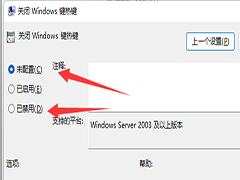
win11快捷键切换窗口失败怎么办 win11快捷键切换窗口失败解决方法
为了提高操作效率,不少用户都会使用快捷键去进行各种操作,但是有的win11用户在使用快捷键切换窗口的时候失败了,这种情况要怎么办呢?下面一起来了解一下吧2024-03-12
win11右键菜单显示不完怎么办? 右键菜单恢复为完整展开模式技巧
微软针对win11右键菜单进行了精简,只显示了一些常用操作,而将一些不常用的选项隐藏了起来,这使得有些用户可能会感到不方便,怎么显示完整菜单呢?详细请看下文介绍2024-03-12
win11放大镜怎么放大150? win11放大镜放大缩小快捷键使用技巧
win11系统中自带了放大镜,使用放大镜可使屏幕上的内容更易于查看,该怎么放大150倍呢?有没有快捷操作?详细请看下文介绍2024-03-11
Win11右键点击回收站卡死怎么办? 电脑回收站未响应的解决办法
win11系统的回收站想要清理一下,但是发现右键点击回收站没有反应,很卡,该怎么解决呢?详细请看下文介绍2024-02-27
win11运行窗口快捷键是什么 Win11设置WinR组合键打开指定程序技巧
Win+R是Windows系统中常用的快捷键组合,想要设置winR组合键快速打开某个程序,该怎么设置呢?详细请请看下文图文介绍2024-02-07


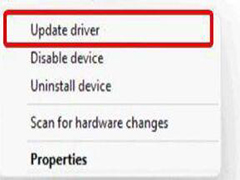
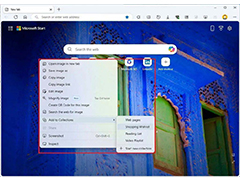
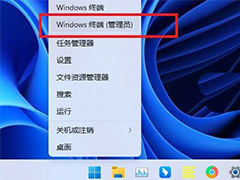


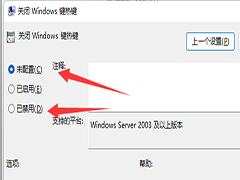
最新评论